Come ripristinare i promemoria su iPad? Il modo più semplice per risolvere questo problema
 aggiornato da Valyn Hua / 27 gennaio 2021 09:15
aggiornato da Valyn Hua / 27 gennaio 2021 09:15Ho un iPad dedicato al lavoro d'ufficio. Di solito uso il mio iPad per ricordarmi alcune cose importanti in caso di dimenticanza. Ma ieri, mio figlio ha giocato con l'iPad quando non stavo prestando attenzione. Dopo aver riavuto l'iPad, ho trovato alcuni promemoria importanti nell'iPad spariti. Come recuperare i promemoria cancellati su iPad?
Come già detto, molte persone usano l'iPad per il lavoro d'ufficio. A causa del lavoro intenso, dobbiamo inserire alcuni contenuti importanti nell'iPad e impostare il tempo corrispondente per ricordarci.
Tuttavia,
Per errore o aggiornamento del sistema, perdiamo facilmente questi promemoria. O a volte, per qualche motivo, vuoi rivedere i tuoi vecchi promemoria. Ma è difficile per te recuperarli.

Forse conosci iTunes e iCloud può aiutarti a recuperare i promemoria se hai eseguito il backup del tuo iPad con iTunes o iCloud. Ma c'è un problema doloroso che tutti i dati esistenti nel tuo iPad, non solo i promemoria, saranno sostituiti dal tuo backup.
Se pensi che questo problema non sia molto serio, vai pure ripristinare iPad dal backup iCloud e iTunes. Non entro più nei dettagli.
Potresti non aver sentito parlare dei mezzi per ripristinare i tuoi promemoria senza modificare gli altri dati sul tuo iPad. È da ripristinare sul sito ufficiale di iCloud, se la funzione di backup di iCloud sul tuo telefono è aperta.
Ora, lascia che ti spieghi come usare questa funzione.
Passo 1 Per prima cosa, devo assicurarmi di aver aperto iCloud Backup. Di seguito è una dimostrazione con istruzioni chiare.
Passo 2 Rubinetto Impostazioni profilo > iCloud > iCloud Backup sul tuo iPad.
Passo 3 Guarda l'interruttore On-Off sulla destra e attiva Backup.
Passo 4 Un prompt Accensione del backup apparirà. Aspetta solo che il backup di iCloud si apra.
Passo 5 Vedremo le parole blu Esegui il backup ora, quindi toccalo.
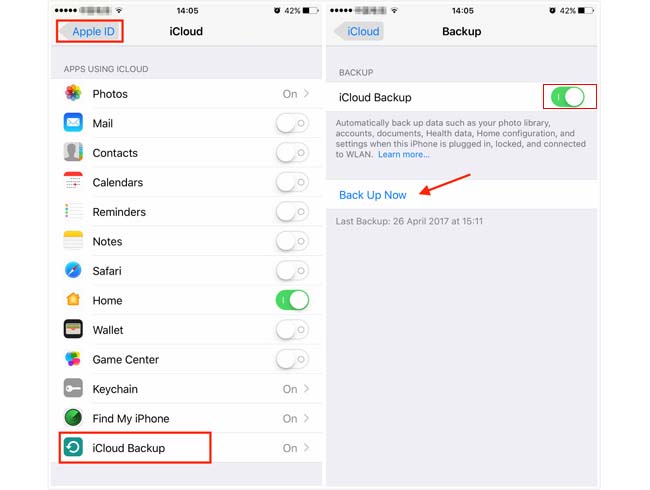
Attendere il completamento del processo di backup.
In seguito, il backup di iCloud si verificherà automaticamente quando questo iPad è collegato, bloccato e connesso a WLAN.
Se l'hai mai fatto e hai mantenuto il menzionato Switch di backup su, allora puoi ripristinare i promemoria da iCloud di LPI.
Così,

Elenco delle guide
1. Come recuperare promemoria su iPad dal sito iCloud
Passo 1 Inserire il sito Web iCloud.
Passo 2 Clicca sul Impostazioni profilo icona nella parte inferiore destra della pagina.
Passo 3 Vai Tecnologia sezione e scegliere il Ripristina calendari e promemoria.

Passo 4 Vedrai la cronologia dei backup per calendari e promemoria. Scegli quello più probabile, a seconda della data di ciascun backup.
Passo 5 Clicchi Ripristinare e aspetta un po '.
Ora, l'intero processo di recupero è fatto. Forse hai notato il problema simile: l'archivio di calendari e promemoria selezionati rimpiazzerà i calendari e i promemoria su tutti i tuoi dispositivi e i tuoi attuali calendari e i promemoria verranno archiviati.
Se vuoi che ciò accada o non hai ancora trovato i tuoi promemoria, l'unico modo è utilizzare il software di terze parti.
Avanti, Ho intenzione di presentare il FoneLab iPhone Data Recovery software per te.
Con FoneLab per iOS, recupererai i dati persi / cancellati di iPhone, inclusi foto, contatti, video, file, WhatsApp, Kik, Snapchat, WeChat e altri dati dal tuo backup o dispositivo iCloud o iTunes.
- Recupera foto, video, contatti, WhatsApp e altri dati con facilità.
- Anteprima dei dati prima del recupero.
- iPhone, iPad e iPod touch sono disponibili.
Indipendentemente dal fatto che sia stato eseguito il backup, è possibile recuperare i promemoria cancellati. È possibile visualizzare l'anteprima del contenuto e ripristinare solo i dati persi senza eseguire un ripristino completo.
Ci sono tre modalità di recupero per recuperare i promemoria su iPad con Fonelab:
2. Ripristino da dispositivo iPad con FoneLab
If:
- Il tuo iPad funziona correttamente.
- Hai appena perso i tuoi promemoria.
- Non hai eseguito il backup del tuo iPad.
Questa modalità di recupero è la scelta migliore per te.
Passo 1 Scarica e installa il software Fonelab sul tuo computer con l'ultima versione di iTunes e apri il programma.
Passo 2 Seleziona Recupero Dati iPhone > Recupera dal dispositivo iOS.
Passo 3 Collega il tuo iPad al computer con un cavo USB.
Passo 4 Clicchi Avvio scansione. Attendere il termine della scansione. Durante il processo, tieni collegato il tuo iPad.

Passo 5 Guarda l'elenco a sinistra e fai clic su quello che desideri visualizzare in anteprima.
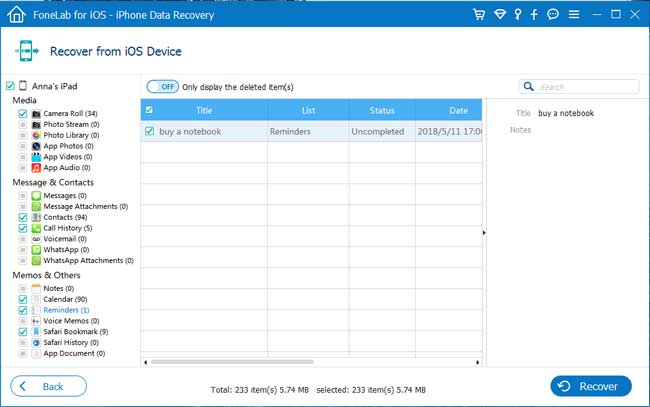
Passo 6 Segna il Promemoria e fare clic su Recuperare.
3. Ripristino da iTunes Backup con FoneLab
If:
- Hai eseguito il backup dei tuoi ricordi su iPad con iTunes.
- Vuoi scoprire quali informazioni mancano confrontando i dati tra il tuo dispositivo e il backup di iTunes.
- Nonostante il tuo iPad non funzioni più.
Dovresti usare questa modalità di recupero.
Passo 1 Apri il software Fonelab sul computer che hai usato per eseguire il backup di iPad con iTunes.
Passo 2 Seleziona Recupero Dati iPhone > Recupera dal file di backup di iTunes.
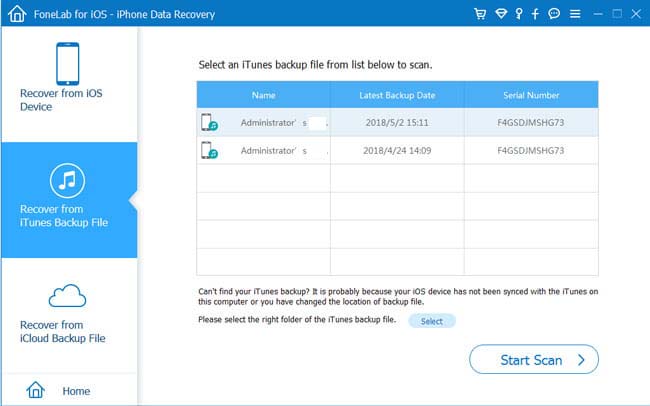
Passo 3 Scegli quello più rilevante per la scansione.
Passo 4 Scegli Promemoria per vedere in anteprima e recuperare.
4. Ripristino da iCloud con FoneLab
If:
- Il tuo iPad è stato sottoposto a backup su iCloud.
- Desideri scoprire quali informazioni vengono perse confrontando i dati tra il dispositivo e il backup iCloud.
- Non importa che il tuo iPad funzioni correttamente o meno.
Si prega di seguire i seguenti passaggi.
Passo 1 Nell'interfaccia FoneLab, selezionare Recupero Dati iPhone > Ripristina dal file di backup di iCloud.

Passo 2 Accedi all'account iCloud sull'interfaccia. È anche necessario disattivare l'autenticazione a due fattori del tuo iPad se è aperto.
Passo 3 Scegline uno dall'elenco della cronologia dei backup e fai clic Avvio scansione.
Passo 4 Visualizza l'anteprima del contenuto e segna Promemoria riprendersi.
Passo 5 Attendere qualche istante per completare il recupero.
Come vedi, è facile ripristinare i promemoria persi con FoneLab. Questo software è in grado non solo di recuperare indietro i promemoria, ma anche di recuperare tutti i file cancellati su iPad.
Certo, se vuoi ripristinare i dati dell'app su iPhone, sarà il tuo buon aiuto.
Con FoneLab per iOS, recupererai i dati persi / cancellati di iPhone, inclusi foto, contatti, video, file, WhatsApp, Kik, Snapchat, WeChat e altri dati dal tuo backup o dispositivo iCloud o iTunes.
- Recupera foto, video, contatti, WhatsApp e altri dati con facilità.
- Anteprima dei dati prima del recupero.
- iPhone, iPad e iPod touch sono disponibili.
Puoi anche usare il software per ripristinare iPad dal backup iCloud or estrai il backup di iTunes per il dispositivo iOS. Il vantaggio maggiore è che hai un'opzione per recuperare solo ciò che desideri, confrontandolo con la modalità di ripristino comune tramite iTunes o iCloud. E non perderete i vostri dati esistenti. Certamente, è realizzabile per ripristinare i segnalibri nel safari o altri dati iOS.
